Hàm Countifs trong Excel được phân loại là hàm thống kê, được sử dụng để đếm số ô đáp ứng một hoặc nhiều tiêu chí cụ thể. Bài viết sau đây Ben Computer sẽ giới thiệu cho bạn chi tiết cách sử dụng cũng như cú pháp hàm Countifs trong Excel. Bạn đọc cùng tham khảo tiếp bài viết dưới đây.
Bạn đang đọc: Cách sử dụng hàm Countifs trong Excel
Hàm Countif và hàm Countifs trong Excel
Hàm Countifs trong Excel được sử dụng để đếm ô thỏa mãn các điều kiện cho trước. Đây là hàm Excel cao cấp của hàm Counif, chỉ đếm ô với 1 điều kiện cho trước.
Điểm khác biệt lớn nhất giữa hàm Countif và hàm Countifs trong Excel là hàm Countif được sử dụng để đếm các ô dựa trên một điều kiện, tiêu chí duy nhất trong phạm vi ô. Ngược lại, hàm Countifs có thể đánh giá các tiêu chí khác nhau trong cùng hoặc các phạm vi khác nhau.
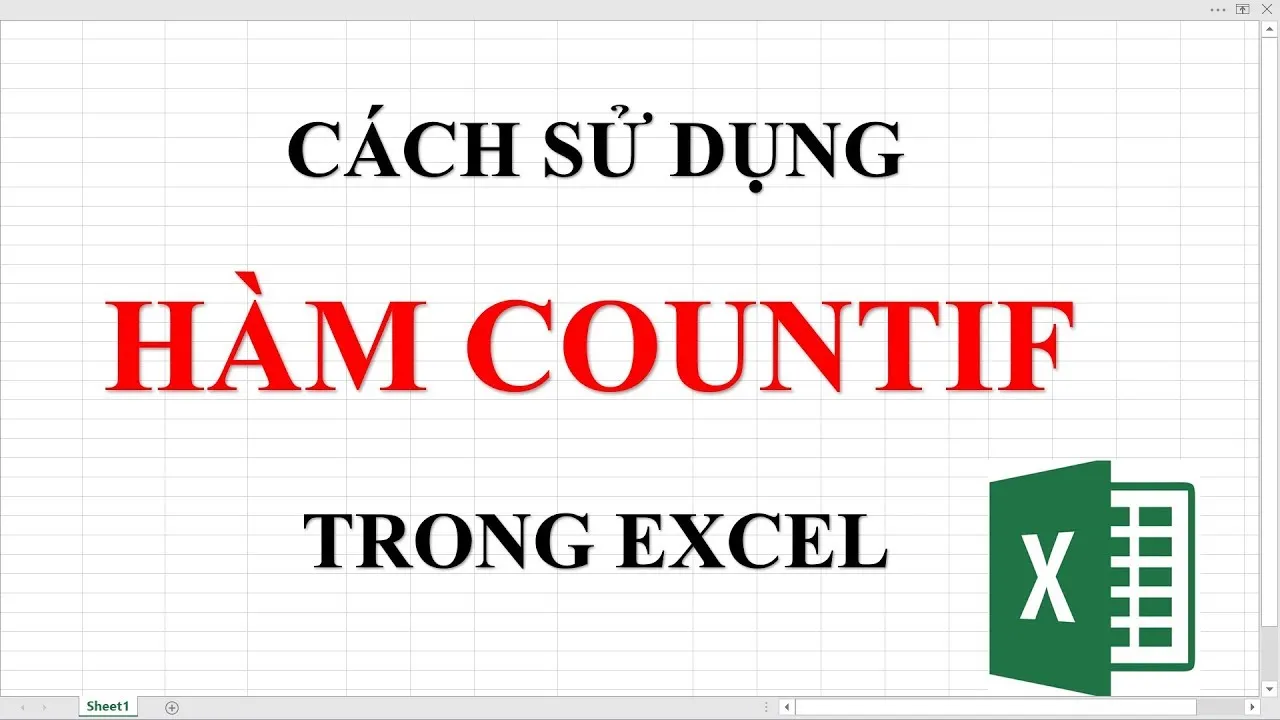
Cú pháp hàm Countifs trong Excel
Hàm Countifs trong Excel có cú pháp như dưới đây:
Trong đó hàm COUNTIFS sử dụng các tham số sau:
– Criteria_range1 (tham số bắt buộc): là vùng chọn đầu tiên cần thống kê.
– Criteria1 (tham số bắt buộc): các điều kiện được kiểm tra dựa trên các giá trị. Tham số này có thể ở dạng số, biểu thức, tham chiếu ô hoặc văn bản.
– Criteria_range2, criteria2, … (tham số tùy chọn): là các vặp vùng chọn và điều kiện bổ sung. Hàm Countifs cho phép tham số này tối đa lên đến 127 cặp phạm vi / tiêu chí.
Các tiêu chí, điều kiện đã cho có thể là:
- Là giá trị số, có thể là số nguyên, số thập phân, ngày tháng hoặc các giá trị logic.
- Chuỗi văn bản, có thể bao gồm cả các ký tự đại diện chẳng hạn như dấu hỏi chấm, dấu hoa thị, … .
Cách sử dụng hàm Countifs trong Excel
Để tìm hiểu chi tiết cách sử dụng hàm Countifs Excel như thế nào, bạn đọc cùng tham khảo một số ví dụ dưới đây:
Ví dụ 1
Cho bảng dữ liệu như dưới đây:
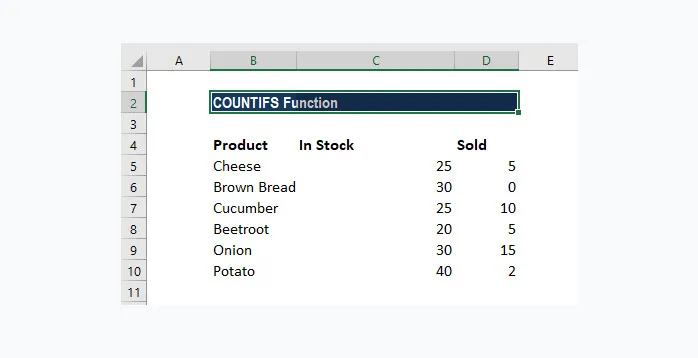
Nhiệm vụ của bạn là đếm các mặt hàng trong kho (giá trị trong cột C lớn hơn 0) nhưng chưa được bán (giá trị cột D bằng 0).
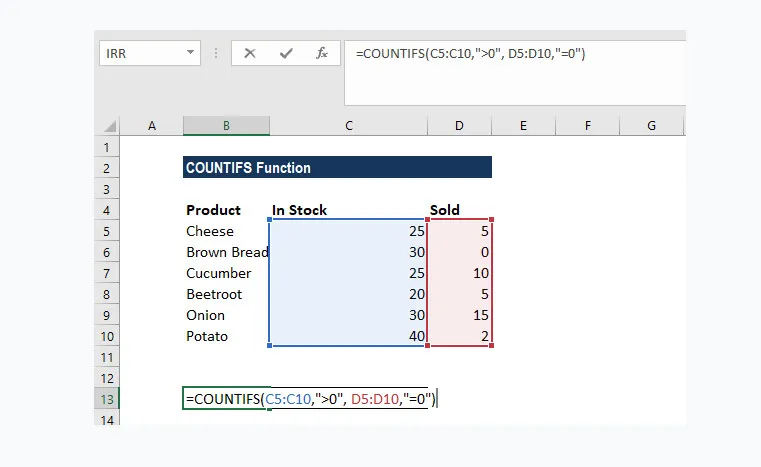
Trong ví dụ này, Brown Bread là mặt hàng duy nhất chưa được bán. Hàm Countifs sẽ trả về kết quả như dưới đây:
Tìm hiểu thêm: Cách lấy lại mật khẩu Facebook qua số điện thoại hoặc Gmail khi bị quên
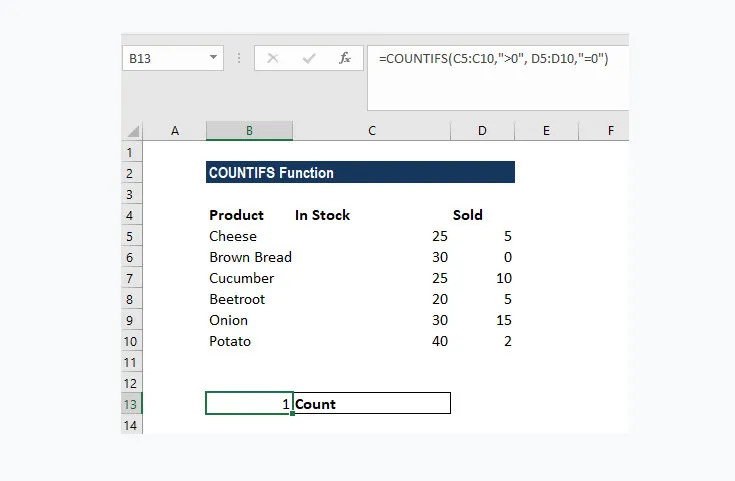
Ví dụ 2
Trong ví dụ này nhiệm vụ của bạn là tìm số học sinh đạt trên 85 điểm trong cả 2 kỳ. Trong đó số điểm của học sinh trong kỳ 1 được lưu trong cột B và kỳ 2 là trong cột C. Công thức hàm Countifs để đếm số học sinh đạt trên 85 điểm trong cả 2 kỳ có dạng như dưới đây:
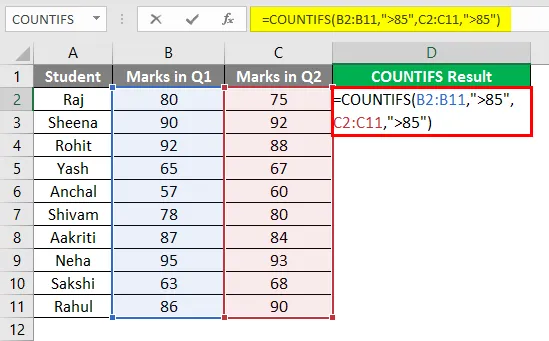
Kết quả hàm Countifs trả về có dạng như sau:
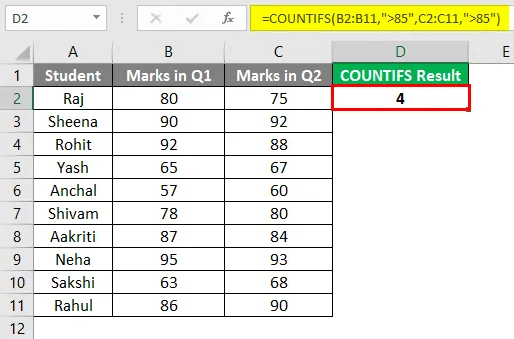
>>>>>Xem thêm: 5 cách Tắt Windows Defender trên Windows 10 mới nhất 2020
Lưu ý khi sử dụng hàm Countifs Excel
– Hàm Countifs có sẵn trên Excel 2000 và các phiên bản mới hơn.
– Hàm Countifs trả về lỗi #VALUE! nếu:
- Các mảng criteria_range đã cho độ dài không bằng nhau.
- Các tham số điều kiện đã cho là các chuỗi văn bản dài hơn 255 ký tự.
– Nếu điều kiện là tham chiếu đến ô trống thì hàm Countifs sẽ coi là 0.
– Chúng ta có thể sử dụng các ký tự đại diện như dấu hoa thị hay dấu hỏi chấm. Trong đó ký tự dấu ? để thay thế cho ký tự nào đó và ký tự dấu * thay thế cho cả một chuỗi ký tự.
Lưu ý quan trọng: Để đếm các ô chứa dấu hỏi hoặc dấu hoa thị, chúng ta sẽ nhập dấu ngã (~) trước dấu hoa thị hoặc dấu hỏi chấm (?).
– Các vùng chọn bổ sung cần phải cùng số hàng, cột với vùng criteria_range1. Các vùng này có thể tách rời.
Trên đây là tất tần tật cú pháp, cách sử dụng hàm Countifs trong Excel. Hy vọng sau bài viết trên đây sẽ giúp bạn làm chủ hàm Excel này. Ngoài ra bạn đọc có thể tham khảo thêm một số bài viết đã có trên Ben Computer để hiểu hơn về các hàm trong Excel nhé.
- Hàm Right trong Excel
- Hàm Index và match
- Hàm tách tên trong Excel
